
[Einfache Anleitung] Wie kann man gelöschte Sprachmemos vom iPad wiederherstellen?

Haben Sie versehentlich eine wichtige Sprachnotiz auf Ihrem iPad gelöscht? Damit sind Sie nicht allein. Sprachnotizen sind eine schnelle und praktische Möglichkeit, Gedanken, Vorträge, Interviews und mehr festzuhalten, können aber auch leicht versehentlich gelöscht werden. Glücklicherweise gibt es mehrere zuverlässige Methoden, um gelöschte Sprachnotizen vom iPad wiederherzustellen, unabhängig davon, ob Sie ein Backup haben oder nicht.
Dieser Artikel erklärt Ihnen Schritt für Schritt, wie Sie gelöschte Sprachmemos von einem iPad wiederherstellen. Egal in welcher Situation, es gibt wahrscheinlich eine Lösung für Sie.
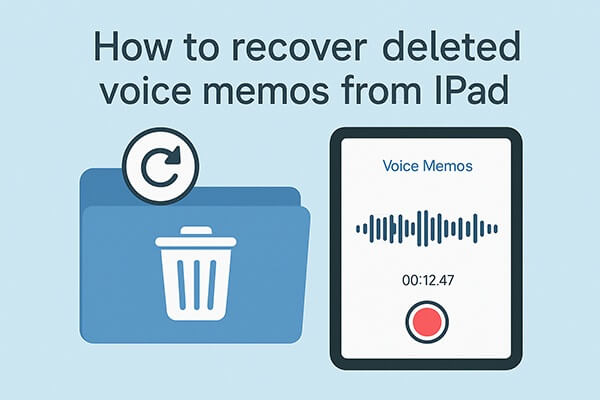
Wenn Sie gerade eine Sprachnotiz gelöscht haben, sollten Sie zunächst den Ordner „Zuletzt gelöscht“ in der Sprachnotiz-App überprüfen. Wenn Sie eine Notiz löschen, bleibt sie normalerweise 30 Tage lang in diesem Ordner, bevor sie endgültig gelöscht wird.
So stellen Sie gelöschte Sprachmemos auf dem iPad aus dem Ordner „Zuletzt gelöscht“ wieder her:
Schritt 1. Öffnen Sie die Sprachmemos-App auf Ihrem iPad.
Schritt 2. Tippen Sie auf den Zurückpfeil in der oberen linken Ecke, um zur Hauptlistenansicht zurückzukehren.
Schritt 3. Wählen Sie den Ordner „Zuletzt gelöscht“.
Schritt 4. Suchen Sie die Sprachnotiz, die Sie wiederherstellen möchten.
Schritt 5. Tippen Sie neben der Datei auf „Wiederherstellen“ oder verwenden Sie „Bearbeiten“ > „Auswählen“ > „Wiederherstellen“, um mehrere Dateien gleichzeitig abzurufen.

Wenn Sie den Ordner „Zuletzt gelöscht“ bereits geleert haben oder die Sprachnotiz vor mehr als 30 Tagen gelöscht wurde, Sie Ihr Gerät aber über iTunes gesichert haben, können Sie versuchen, die gelöschte Sprachnotiz auf dem iPad aus einem iTunes-Backup wiederherzustellen.
Viele Nutzer vermeiden die Wiederherstellung von iTunes, da dabei alle vorhandenen Daten überschrieben werden. Hier sticht Coolmuster iPhone Data Recovery hervor. Es handelt sich um ein professionelles Datenwiederherstellungstool, das bestimmte Daten (z. B. Sprachmemos) aus einem iTunes-Backup extrahieren kann, ohne die aktuellen Daten auf Ihrem iPad zu überschreiben.
Hauptfunktionen der iPhone-Datenwiederherstellung:
So können Sie gelöschte Sprachmemos mithilfe der iPhone-Datenwiederherstellung vom iPad wiederherstellen:
01 Laden Sie zunächst iPhone Data Recovery herunter, starten Sie es und wählen Sie anschließend im linken Menü die Option „Aus iTunes-Backup wiederherstellen“. Das Programm findet Ihre iTunes-Backup-Dateien automatisch auf Ihrem Computer. Wählen Sie ein Backup aus der Liste aus und klicken Sie auf „Scan starten“.

02 Setzen Sie anschließend ein Häkchen bei „Sprachmemos“ und klicken Sie unten rechts auf die Schaltfläche „Scan starten“.

03 Wählen Sie nach Abschluss des Scans die Sprachmemos aus, die Sie wiederherstellen möchten. Klicken Sie abschließend auf „Auf Computer wiederherstellen“, um die ausgewählten Dateien aus Ihrem iTunes-Backup auf Ihrem Computer zu speichern.

Video-Anleitung:
Wenn Sie damit einverstanden sind, Ihr iPad zu löschen und alle Daten aus einem Backup wiederherzustellen, können Sie iTunes direkt verwenden.
So stellen Sie gelöschte Sprachmemos vom iPad über iTunes wieder her:
Schritt 1. Verbinden Sie Ihr iPad mit einem USB-Kabel mit dem Computer.
Schritt 2. Öffnen Sie iTunes und klicken Sie auf das Gerätesymbol, sobald es erkannt wurde.
Schritt 3. Klicken Sie unter der Registerkarte „Zusammenfassung“ auf „Sicherung wiederherstellen“.
Schritt 4. Wählen Sie die entsprechende Sicherungsdatei aus und klicken Sie auf „Wiederherstellen“.
Schritt 5. Warten Sie, bis der Vorgang abgeschlossen ist und das Gerät neu gestartet wird.

Wenn Sie Ihr iPad in iCloud gesichert haben, sind Ihre gelöschten Sprachmemos wahrscheinlich dort gespeichert. Für die Wiederherstellung aus iCloud müssen Sie das Gerät jedoch zurücksetzen und neu einrichten.
Wenn es Ihnen nichts ausmacht, befolgen Sie die folgenden Schritte, um gelöschte Sprachmemos auf dem iPad aus dem iCloud-Backup wiederherzustellen:
Schritt 1. Gehen Sie auf Ihrem iPad zu „Einstellungen“ > „Allgemein“ > „iPad übertragen oder zurücksetzen“.
Schritt 2. Tippen Sie auf „Alle Inhalte und Einstellungen löschen“.

Schritt 3. Folgen Sie den Einrichtungsschritten, bis Sie zum Bildschirm „Apps & Daten“ gelangen.
Schritt 4. Wählen Sie „Aus iCloud-Backup wiederherstellen“.
Schritt 5. Melden Sie sich mit Ihrer Apple-ID an und wählen Sie das Backup aus, das Ihre Sprachmemos enthält.
Schritt 6. Warten Sie, bis der Wiederherstellungsprozess abgeschlossen ist.

Jetzt wissen Sie, wie Sie gelöschte Sprachmemos vom iPad mit verschiedenen Methoden wiederherstellen können. Coolmuster iPhone Data Recovery bietet die beste Kombination aus Benutzerfreundlichkeit, Sicherheit und Effektivität. Sie können Dateien aus iTunes-Backups in der Vorschau anzeigen und selektiv wiederherstellen, ohne Ihre aktuellen Daten zu löschen. Laden Sie es jetzt herunter und testen Sie es!
Weitere Artikel:
Wie kann man gelöschte Sprachmemos auf dem iPhone mit oder ohne Backup wiederherstellen?
[Gelöst] Wie extrahiert man einfach Sprachmemos aus einem iPad-Backup?
So stellen Sie Sprachmemos problemlos aus iCloud wieder her | 2 fortgeschrittene Lösungen
4 beste Möglichkeiten zum Wiederherstellen gelöschter Notizen auf dem iPad

 iPhone-Wiederherstellung
iPhone-Wiederherstellung
 [Einfache Anleitung] Wie kann man gelöschte Sprachmemos vom iPad wiederherstellen?
[Einfache Anleitung] Wie kann man gelöschte Sprachmemos vom iPad wiederherstellen?





